Loggro te permite importar los comprobantes contables a través de una plantilla de Excel que te proporciona el sistema.
Contenido
- Generalidades
- Descripción detallada de cada campo en el archivo de excel
- ¿Por qué tiene signo negativo la base del ReteIVA?
- Subir el archivo al sistema
Generalidades
Desde el menú Opciones Avanzadas → Comprobante Contable debes ingresar a la Lista de Comprobantes 
y luego en la nueva ventana que te aparece das clic en Nuevo Comprobante Contable → Importar Comprobantes.
- Desde la nueva ventana se muestran los pasos generales para la importación y la plantilla requerida.
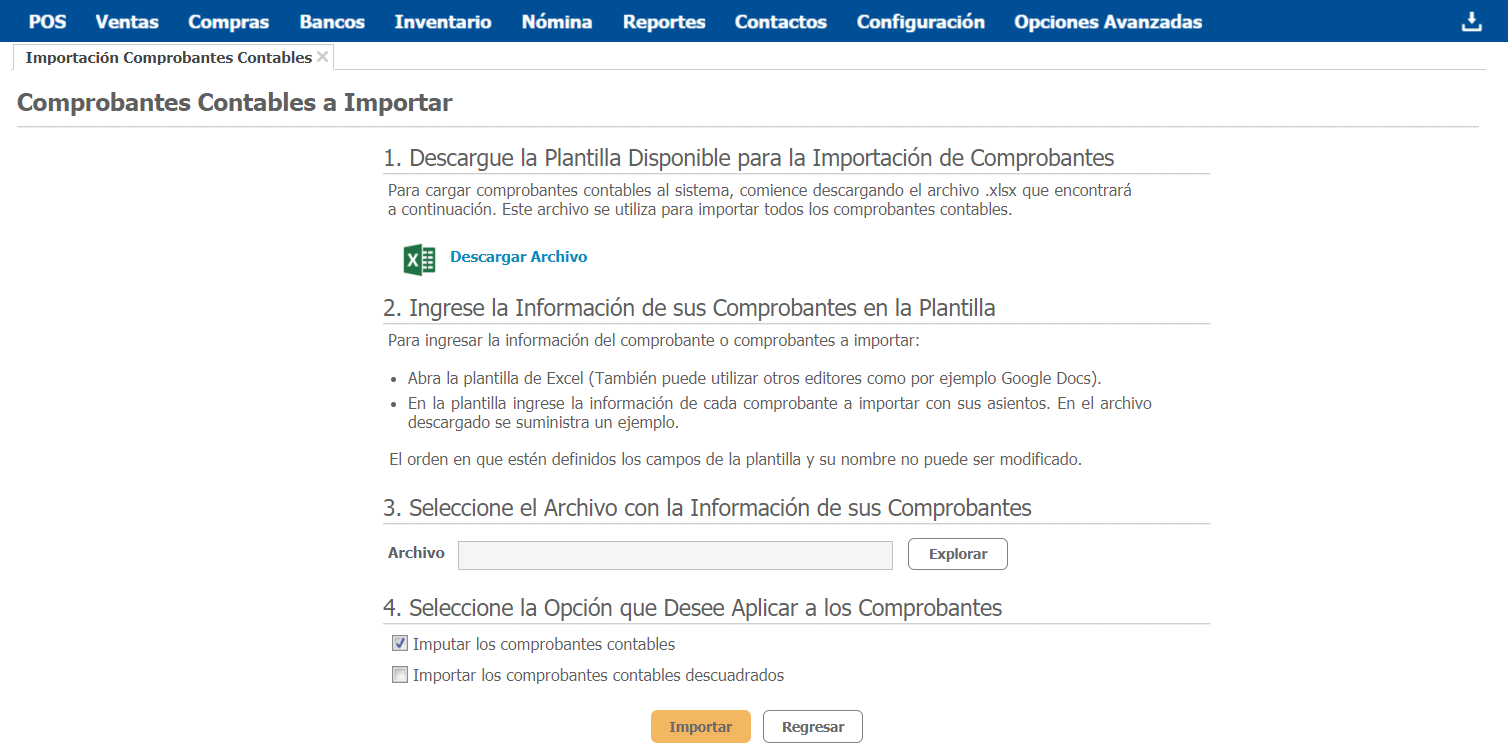
- La hoja de Excel que descargaste, contiene todo lo necesario para que ingreses al sistema comprobantes contables en cualquier periodo.
Recuerda que Loggro te genera de manera automática comprobantes contables para todas las transacciones que soporta como: Compras, Ventas, Ingresos de dinero, Notas crédito de compra y venta, entre otros. Sólo debes recurrir a esta opción para importar comprobantes diferentes a los que Loggro te ofrece, como la nómina, la provisión de nómina, legalización de gastos de caja menor, entre otros. - Para realizar la importación de comprobantes, es necesario que el período esté con estado abierto para poder realizar la importación de comprobantes. La opción para abrir un período se ubica en (Configuración → Calendario).
- El procedimiento es muy sencillo. Luego de diligenciar el archivo de Excel lo importas a la aplicación, no le tienes que hacer ningún cambio en la estructura al archivo.
- A continuación, detallamos el propósito de cada campo en el archivo de Excel, ayudante a entender su utilidad y cómo diligenciarlo.
Descripción detallada de cada campo en el archivo de excel
El archivo de excel, está conformado por dos hojas: Una para el Encabezado y otra para los Detalles o asientos.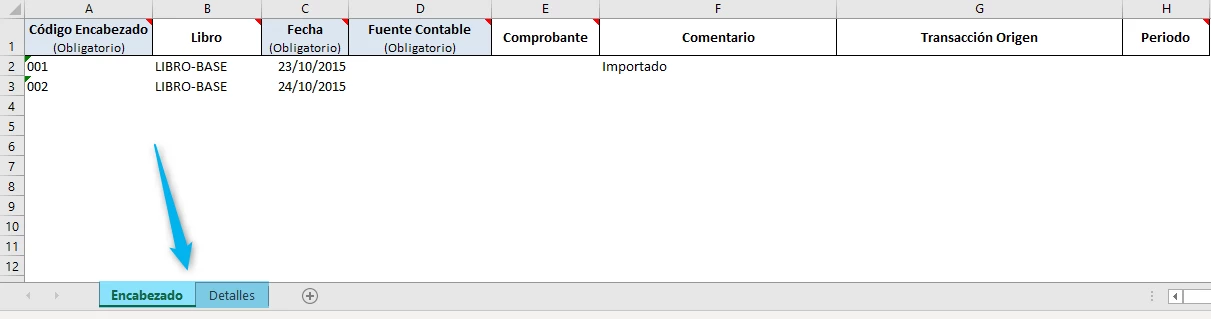
En cada una de las hojas puedes identificar campos en color azul, lo que indica que se deben diligenciar de forma obligatoria.
- Hoja del encabezado
En esta hoja se diligencia una fila por cada comprobante contable a importar. 
A continuación, te explicamos cada uno de los campos que contiene esta hoja:
- Código Encabezado: Es un campo de libre ingreso, lo importante es que dicho código no se repita en la misma hoja. Puede utilizarse como código de encabezado una secuencia de números ascendente como por ejemplo: 001, 002, 003, etc.
Por cada uno de éstos códigos se deben diligenciar luego en la hoja Detalles los respectivos asientos a las diferentes cuentas contables. -
Libro:
Aplica para clientes que hayan adquirido Loggro antes de Diciembre 2018. Las compañías que adquirieron la aplicación luego de esta fecha solo manejan el LIBRO BASE y con este pueden realizar el reconocimiento y contabilización de las transacciones o hechos económicos bajo los nuevos marcos técnicos normativos vigentes en Colombia.
La contabilidad es una sola y para efectos fiscales, las compañías deben realizar conciliación fiscal para efectos de determinar el impuesto sobre la renta.Para los usuarios que cumplen la condición mencionada anteriormente (compra del sistema antes de Diciembre 2018), Loggro permite que manejes en tu contabilidad dos planes de cuentas, uno para la norma local colombiana (COLGAAP) y el otro para Normas Internacionales de Información Financiera (NIIF). Los valores para este campo, se escoge de una lista de valores, los cuales son: LIBRO-BASE, LIBRO-NIIF y AMBOS.
Loggro te permite que realices la importación de comprobantes para cada uno de los libros por separado o si es un comprobante que es común para ambos libros también lo puedes hacer, para ello en la columna libro indicar "AMBOS".
Recuerda que si realizaste la compra luego de Diciembre 2018, solo manejas el LIBRO BASE y con este puedes realizar el reconocimiento y contabilización de las transacciones o hechos económicos bajo los nuevos marcos técnicos normativos vigentes en Colombia. - Fecha: Corresponde a la fecha en la cual se debe registrar el comprobante contable. El formato de esta fecha debe ser día, mes y año, separándolo con barra inclinada o slash(/) es decir dd/mm/yyyy.
- Fuente contable: Para conocer sobre las fuentes y el manejo del consecutivo ver configuración de fuentes contables.
El código de fuente que ingreses debe estar creado previamente en el sistema, su denominación obedece a la información que el comprobante representa. Por ejemplo, si vamos a importar el comprobante de pago correspondiente a la nómina un ejemplo de fuente sería: "NÓMINA".
- Comprobante: En este campo debes indicar el número del consecutivo para el comprobante a importar. Este se debe informar si la fuente maneja el consecutivo manual, porque si es automático el sistema lo asigna. Lo más recomendable para comprobantes que son importados es que la fuente maneje el consecutivo de forma manual.
Para conocer sobre las fuentes y el manejo del consecutivo ver configuración de fuentes contables.
Ejemplo: Si la compañía liquida y paga la nómina quincenalmente, el número de comprobante para la primera quincena puede ser el 1 y el de la segunda quincena el 2. - Comentario: Es un campo opcional y se utiliza para informar una descripción sobre el comprobante que se va a importar. Retomando el ejemplo de la nómina podría ser: "Nómina segunda quincena Agosto de 2017."
- Hoja de detalles
En esta hoja se diligencian tantas filas o detalles como tenga el comprobante contable a importar, como mínimo se deben informar dos filas, una con naturaleza débito y otra con naturaleza crédito para que el comprobante este cuadrado; es decir que el total débitos sea igual a total créditos.
A continuación te explicamos cada uno de los campos:
- Código Encabezado: En este campo se debe ingresar el mismo "Código del encabezado" que se suministró en la hoja de "Encabezado", este código se repite tantos detalles tenga el comprobante a importar, por ejemplo si el comprobante tiene 15 filas, este código se repite 15 veces.
Para el siguiente ejemplo se relacionan dos comprobantes contables con código de encabezado 001 y 002 respectivamente.
- Operación: Hace referencia a la naturaleza del asiento que se le va a realizar a la cuenta, los valores posibles son D para Débito y C para crédito.
- Cuenta: Informa el código de la cuenta contable, esta cuenta debe corresponder a una cuenta clasificada como imputable y no a una cuenta de mayor. Recuerda que las cuentas imputables aquellas a las cuales se les hace asientos ya sean débitos o créditos, mientras que las cuentas mayores son agrupadoras. Para conocer más información sobre tu plan de cuentas puedes consultar: Como crear cuentas contables en el plan único de cuentas (PUC).
- Moneda: En este campo se ingresa el código de la moneda en la cual se realizó el hecho económico que se quiere representar en el comprobante contable a importar. Por lo general el código de la moneda a informar es la moneda base o funcional del respectivo país, para el caso colombiano el código de la moneda funcional es COP - Peso colombiano.
Cuando una moneda es diferente a la moneda base de un país, esta se considera una moneda extranjera. Por ejemplo para Colombia la moneda base es el COP - Peso colombiano, por lo tanto monedas como: USD - Dólar estadounidense, EUR - Euro, GBP - Libra esterlina son monedas extranjeras.
En Loggro informar un asiento para una cuenta en moneda extranjera depende si a dicha cuenta se le indicó que manejaba moneda extranjera.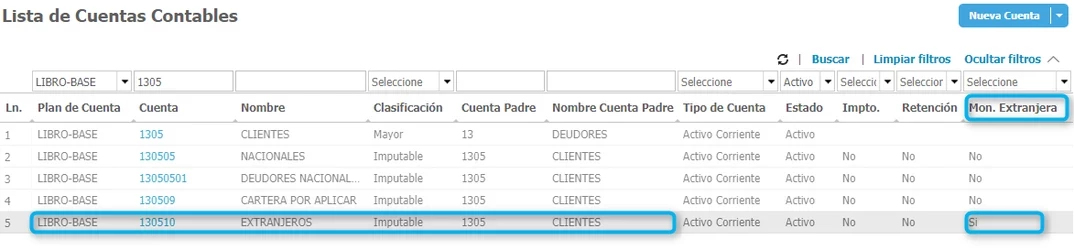
El atributo de manejar moneda extranjera para una cuenta, es exclusivo para las cuentas con clasificación imputable, para más información sobre tu plan de cuentas ver Como modificar tu plan único de cuentas (PUC).
Loggro tiene definidas actualmente las siguientes monedas:- USD - Dólares Americanos.
- EUR - Euros.
- GBP - Libras esterlinas.
- MXN - Pesos Mexícanos
Ejemplo: Si vas a importar un comprobante que representa una factura por la venta a un cliente del exterior, se puede optar por lo siguiente, que la cuenta por cobrar se maneje en moneda extranjera y el ingreso/venta en moneda local:
- Valor Moneda Local
Corresponde al valor con el cual se va afectar el saldo para la cuenta. Este valor es obligatorio que se informe, además debe ser en valor absoluto, ya que la "Operación" débito (DB) o crédito (CR) indica como afectar el saldo de la cuenta, ya sea para aumentarlo o disminuirlo.
Cuando se trata de un detalle o asiento en monedad extranjera el "Valor Moneda Local" = "Valor Moneda Extranjera" * "Tasa de cambio"
Tener presente que la contabilidad se debe registrar en la moneda base o funcional del respectivo país, para el caso colombiano es el Peso colombiano. Cuando se tienen transacciones en moneda extranjera es opcional que se haga el registro en la moneda extranjera.
- Valor Moneda Extranjera
Hace referencia al valor en moneda extranjera, sólo se informa si la "Moneda" corresponde a un código de moneda extranjera. Este valor se debe informar en valor absoluto.
- Tasa de cambio
Corresponde a la tasa de cambio, sólo se informa si la "Moneda" corresponde a un código de moneda extranjera. Esta tasa de cambio se debe informar en valor absoluto y permite que se informen hasta 5 decimales.
- Valor Base Moneda Local
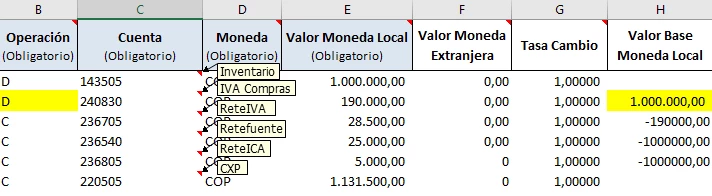
Este valor no es obligatorio que se informe. En caso de informarse, sólo debe hacerse para aquellas cuentas imputables que en tu plan de cuentas estén marcadas que son de impuesto o retención.
En la imagen anterior se ilustra una compra de inventario por $1,000,000.00, la cual está gravada con IVA del 19% (190,000.00) y se practicaron las siguientes retenciones en la fuente: ReteIVA del 15% sobre el valor del IVA (28,500.00), Retefuente del 2.5 (25,000.00) y ReteICA del 5XMIL (5,000.00).
La cuenta 240830 es una cuenta de IVA en compras de acuerdo a su definición en plan de cuentas: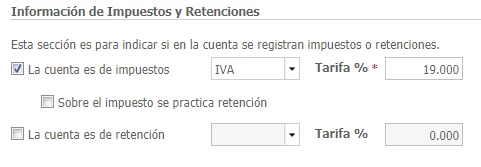
Esta cuenta por indicarle que es para registrar el impuesto IVA del 19% maneja valor base. Para el ejemplo, la base para calcular el IVA es el valor de la compra, que para este caso es 1,000,000.00.
La cuenta 236705 es una cuenta para registrar el ReteIVA en compras de acuerdo a su definición en el plan de cuentas: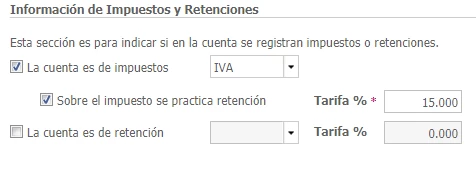
Esta cuenta por indicarle que es para el ReteIVA del 15% sobre el IVA maneja valor base. Para el ejemplo, la base para calcular el ReteIVA es del valor del IVA para este caso es -190,000.00.
¿Por qué tiene signo negativo la base del ReteIVA?
Respuesta: Porque el valor de la base debe tener el signo de la naturaleza del asiento. Como la naturaleza del ReteIVA en compras es crédito la base debe ser negativa.
Subir el archivo al sistema
En la ventana de importación de comprobantes contables da clic en "Explorar" para cargar el archivo desde tu ordenador.
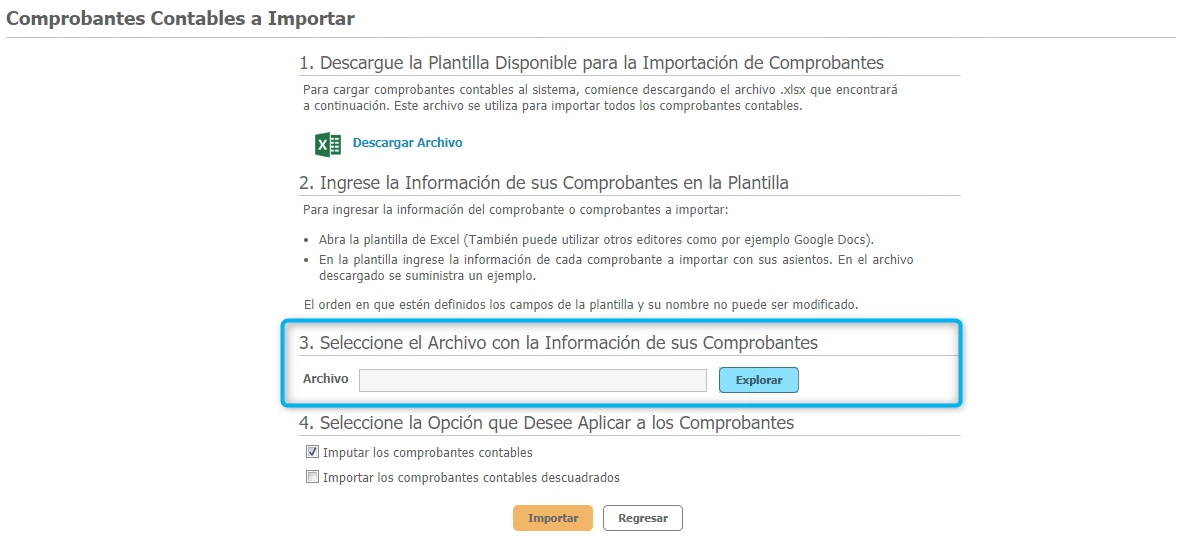
Debes verificar el punto número 4, desde allí con ayuda del check box podrás:
- Imputar los comprobantes contables: Al activar este check box el sistema finalizará automáticamente los comprobantes manuales que importes, de no ser así estos quedan en estado En Proceso y debes ingresar a cada uno para finalizarlo.
- Importar los comprobantes contables descuadrados: Si esta opción no se encuentra activa el sistema realiza la validación y solo importa aquellos comprobantes que se encuentren cuadrados (débitos = créditos).
Para finalizar da clic en "Importar" para registrar los comprobantes contables manuales en Loggro.
- Si el proceso de carga es exitoso, Loggro te muestra un mensaje con la confirmación respectiva.
- Si al archivo le falta información o presenta algún error puedes descargar el informe consolidado y realizar las modificaciones respectivas, con el fin de cargar correctamente la plantilla.
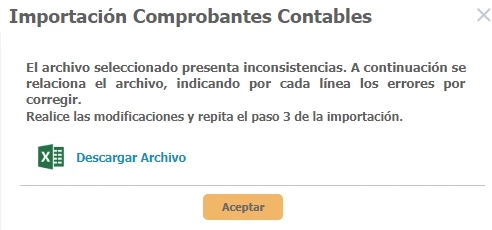
.png?height=120&name=l_loggro-logo-blanco(copia).png)